如何在 WordPress 中創建事件反饋表
已發表: 2018-12-26您是否正在尋找一種簡單的方法來了解人們對您舉辦的活動的看法? 無論您是經營活動策劃業務、為您的非營利組織舉辦籌款活動,還是喜歡為您最親密的朋友舉辦盛大的生日派對,獲取有關您的活動的反饋都可以幫助您在下一次做出改進。
在本文中,我們將逐步向您展示如何在 WordPress 中創建活動反饋表,以便您可以詢問所有與會者他們喜歡什麼以及他們希望在下一次活動中看到哪些變化。
為什麼要創建活動反饋表?
無論您舉辦什麼類型的活動,重要的是要了解與會者結束後的感受,這樣您下次才能做得更好。 如果您經營活動策劃業務並希望發展壯大,則尤其如此。
以下是一個好的事件反饋表提供的一些好處:
- 確定是否滿足預期
- 找出人們認為什麼進展順利,以及人們認為哪裡出了問題
- 獲取可以讓參加者更滿意您的下一個活動的建議
- 了解人們是否願意在未來參加類似的活動,如果不願意,為什麼
您可能會認為在舉辦您認為是成功的活動後,每個參加的人都有同樣的感覺。 但事實是,人們並不總是會喜歡你的活動。
通過在您的網站上放置活動反饋表,您可能會發現有一些簡單的方法可以解決這些負面意見,並使您的下一個活動比以往任何時候都更好。
您還可以撰寫調查結果摘要以供分享。
那麼,讓我們來看看如何在 WordPress 中創建事件反饋表。
第 1 步:創建活動反饋表
您需要做的第一件事是安裝並激活 WPForms 插件。 有關更多詳細信息,請參閱有關如何在 WordPress 中安裝插件的分步指南。
接下來,您需要安裝並激活表單模板包插件。
為此,請轉到WPForms » Addon並找到一個標記為Form Templates Pack addon 的插件。
單擊Install Addon ,然後單擊Activate 。
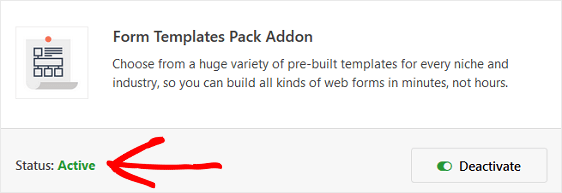
現在您需要創建一個新表單。
為此,請轉到WPForms » Add New ,然後為您的表單命名。 然後,向下滾動到標有“附加模板”的部分,並在搜索欄中鍵入“事件反饋表”。
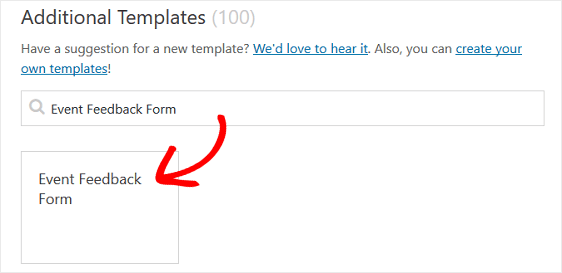
當預構建的事件反饋表單模板加載時,大部分工作已經為您完成。 事實上,您會發現表單中的字段會詢問以下問題:
- 請評價您在我們活動中的整體體驗
- 你明年還會再來嗎?
- 我們可以改進什麼?
- 你有任何額外的反饋嗎?
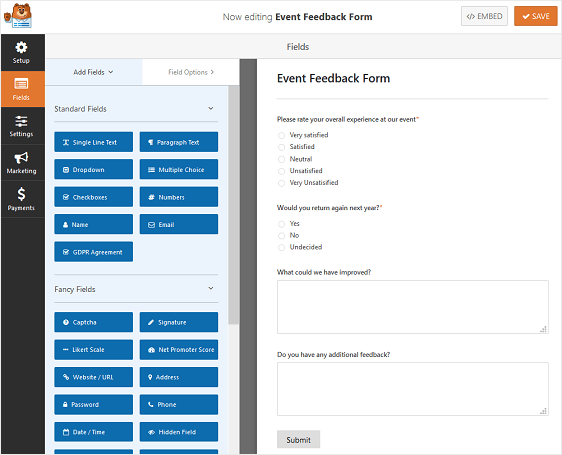
您可以通過將其他字段從左側面板拖動到右側面板來向表單添加其他字段。
然後,單擊該字段以進行任何更改。 您還可以單擊表單字段並拖動它以重新排列事件反饋表單上的順序。
例如,您可以將其中一些表單字段添加到您的活動反饋表單中:
- 李克特量表:衡量人們對您主持的活動或您經營的活動策劃業務的意見、感受或態度
- 評級:通過向您的網站添加評級表單字段,讓與會者有機會對您的派對策劃技能和活動本身進行評級
- 淨推薦值:如果您經營活動策劃業務或定期舉辦人們的聚會、非營利籌款活動或辦公室晚會,請了解人們對您的業務的忠誠度
您還可以使用 WPForms 的智能條件邏輯根據與會者的回答顯示其他表單字段。 例如,如果您收到 3 或更低的評分,您可能會顯示另一個表單字段,要求您的網站訪問者解釋原因。
如需在 WordPress 表單上設置條件邏輯的幫助,請在此處查看有關創建無雜亂表單的文章。
當您的表單看起來像您想要的那樣時,單擊保存。
第 2 步:配置您的活動反饋表的設置
在 WordPress 中創建事件反饋表單時,有幾個設置需要配置。 我們將首先從常規設置開始。
首先,轉到“設置” »“常規” 。
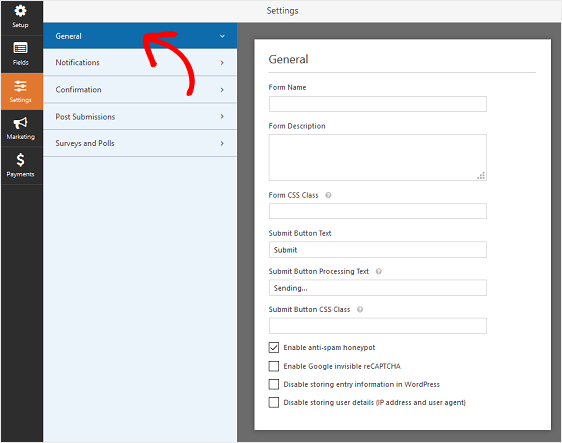
您可以在此處配置以下內容:
- 表單名稱— 如果您願意,可以在此處更改表單的名稱。
- 表格說明 — 為您的表格提供說明。
- 提交按鈕文本 —自定義提交按鈕上的副本。
- 垃圾郵件預防 —使用反垃圾郵件功能、hCaptcha 或 Google reCAPTCHA 阻止聯繫形式的垃圾郵件。 所有新表單都會自動啟用反垃圾郵件複選框。
- AJAX 表單 —無需重新加載頁面即可啟用 AJAX 設置。
- GDPR 增強功能 —您可以禁用條目信息和用戶詳細信息(例如 IP 地址和用戶代理)的存儲,以符合 GDPR 要求。 查看我們的分步說明,了解如何將 GDPR 協議字段添加到您的簡單聯繫表單中。
點擊保存。
第 3 步:配置事件反饋表的通知
每當有人在您的 WordPress 網站上提交反饋表時,通知都是發送電子郵件的好方法。
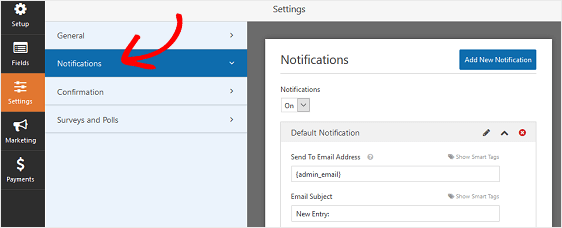

事實上,除非您禁用此功能,否則每當有人在您的網站上留下反饋時,您都會收到有關它的通知。
如果您使用智能標籤,您還可以在與會者提交反饋時向他們發送通知,讓他們知道您收到了他們的表格,並將很快與他們聯繫。 這可以確保網站訪問者的表單已正確處理。
如需這一步的幫助,請查看我們關於如何在 WordPress 中設置表單通知的文檔。
而且,如果您想發送多封電子郵件,請閱讀有關如何在 WordPress 中創建多個表單通知的文章。
最後,如果您希望在您的通知電子郵件中保持品牌一致,您可以查看有關向電子郵件模板添加自定義標題的指南。
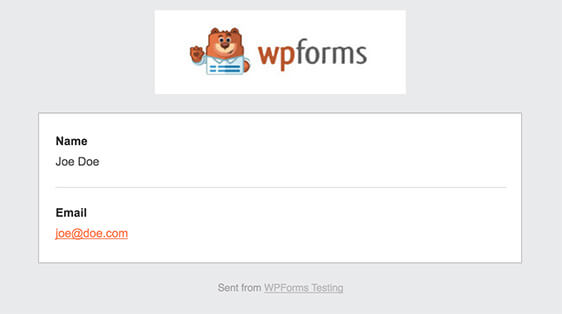
第 4 步:配置您的活動反饋表的確認
表單確認是網站訪問者在您的網站上提交事件反饋表後顯示給他們的消息。 他們讓人們知道他們的反饋已經收到,並為您提供機會讓他們知道接下來的步驟。
WPForms 有三種確認類型可供選擇:
- 信息。 這是 WPForms 中的默認確認類型。 當站點訪問者留下反饋時,會出現一條簡單的消息確認,讓他們知道已收到反饋。 在此處查看一些有助於提高客戶滿意度的成功信息。
- 顯示頁面。 這種確認類型會將網站訪問者帶到您網站上的特定網頁,感謝他們填寫您的反饋表。 如需幫助,請查看我們關於將客戶重定向到感謝頁面的教程。 此外,請務必查看我們關於創建有效的感謝頁面以提高客戶忠誠度的文章。
- 轉到 URL(重定向)。 當您想要將站點訪問者發送到不同的網站時使用此選項。
讓我們看看如何在 WPForms 中設置一個簡單的表單確認,以便您可以自定義訪問者在留下有關您主持的活動的反饋時將看到的消息站點。
首先,單擊“設置”下“表單編輯器”中的“確認”選項卡。
接下來,選擇您要創建的確認類型。 對於此示例,我們將選擇Message 。
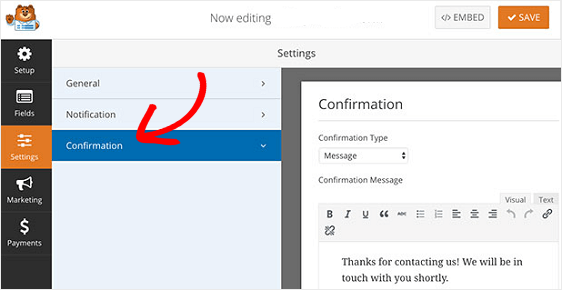
然後,根據自己的喜好自定義確認消息,完成後單擊保存。
有關其他確認類型的幫助,請參閱有關設置表單確認的文檔。
步驟 5:啟用調查和民意調查報告
如果您已使用 Likert Scale 或 Rating 字段等表單字段將調查或投票問題添加到事件反饋表中,則您需要啟用調查和/或投票報告,以便您可以在一個方便的位置查看結果。
您可以在以下表單字段中收集和查看調查結果:
- 單行文本
- 段落文本
- 落下
- 複選框
- 多項選擇
- 評分
- 利開特式量表
- 淨推薦值
調查結果僅由您在網站後端看到。
您可以在以下表單字段中收集和查看投票結果:
- 落下
- 複選框
- 多項選擇
您可以在網站後端和網站訪問者在網站前端看到投票結果。
要啟用調查和/或民意調查報告,請轉到“設置”下“表單編輯器”中的“調查和民意調查”選項卡。
接下來,單擊啟用調查報告和/或啟用投票結果。
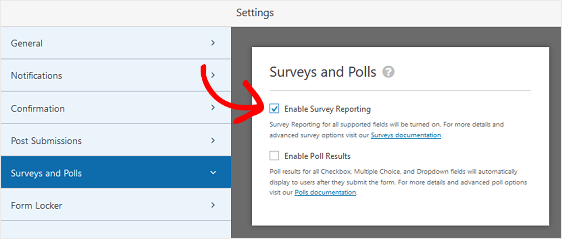
現在,只要有人使用您的活動反饋表提交有關您最近舉辦的活動的反饋,您都可以通過單擊“表單概覽”部分中的“調查結果”來訪問結果。
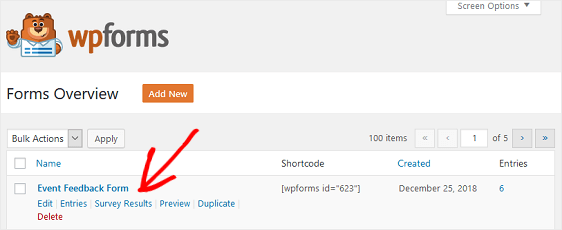
以下是您的結果可能是什麼樣子的示例:
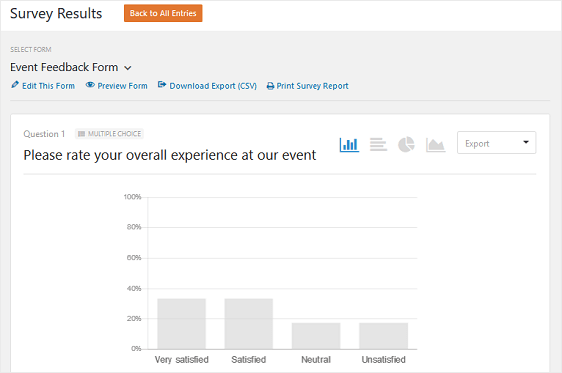
第 6 步:將您的活動反饋表添加到您的網站
創建活動反饋表後,您需要將其添加到您的 WordPress 網站。
WPForms 允許您將表單添加到您網站上的許多位置,包括您的博客文章、頁面,甚至側邊欄小部件。
讓我們來看看最常見的帖子/頁面嵌入選項。
首先,在 WordPress 中創建一個新帖子或頁面,然後單擊“添加表單”按鈕。
接下來,在模態彈出窗口中選擇您的聯繫表單,然後單擊添加表單。
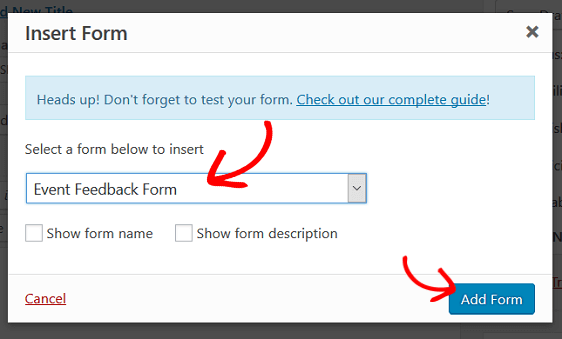
然後,發布您的帖子或頁面,以便您的活動反饋表出現在您的網站上。
你有它! 您現在知道如何在 WordPress 中創建事件反饋表。 下一次,為什麼不讓人們將他們自己的活動提交到您的活動日曆?
您可能還想提高活動反饋表的可見性並鼓勵更多的表單提交。 嘗試在 WordPress 中創建一個彈出式反饋表單,了解您的與會者對您計劃或主持的活動的真實感受。
你還在等什麼? 立即開始使用最強大的 WordPress 表單插件。
不要忘記,如果您喜歡這篇文章,請在 Facebook 和 Twitter 上關注我們。
